
At miste dine NEF-fotos på grund af SD-kort korruption, utilsigtet sletning eller formatering kan være et stort problem, især hvis du er professionel fotograf eller tager mange vigtige billeder. Heldigvis er det ikke verdens undergang, da der er visse metoder, du kan bruge til at gendanne NEF-fotos.
I denne artikel vil vi tage et hurtigt kig på, hvad NEF-fotos er, hvordan man gendanner dem, hvis de ved et uheld slettes eller mistes, og hvordan man ser dem, når de er blevet gendannet.
Hvad er et NEF-billede?
Nikon Electronic Format (NEF) er Nikons RAW-filformat, der udelukkende anvendes af Nikon-kameraer. En RAW-billedfil indeholder forskellige informationer, herunder kamera-ID, enhedsindstillinger, det anvendte objektiv og mere, sammen med alle billedinformationerne fanget af enhedens sensor. NEF består af selve RAW-billedet og en JPG-forhåndsvisning i en mindre størrelse.
Fordelen ved NEF-formatet i forhold til almindelige billedfiltyper som JPEG eller TIFF er, at billederne optages som NEF RAW-filer og ikke inkluderer nogen ændringer i skarphed, tone, farvetone eller hvidbalance foretaget af kameraet. I stedet gemmer denne filtype disse redigeringer som instruktioner, hvilket giver dig mulighed for at foretage så mange redigeringer, du vil, uden at forstyrre det originale billede.
NEF-billeder kan gå tabt af forskellige årsager, herunder utilsigtet sletning, SD-kortkorruption, formatering af lagringsenheder og Nikon-kamerasoftwarefejl, blandt andre.
Nikon NEF-formatet er også 12-bit eller 14-bit, hvilket giver en overlegen tone-dybde sammenlignet med andre billedfiltyper.
Sådan gendanner du slettede NEF-fotos
NEF-fotofiler gemmes almindeligvis på hukommelseskort af Nikon-kameraer, så det er ikke usædvanligt, at disse filer bliver beskadiget, mistet eller ved et uheld slettet. Når det er sagt, er det bestemt muligt at gendanne disse filer, især hvis du får hjælp fra den rette gendannelsessoftware, såsom Disk Drill Data Gendannelse.
Uanset om det er fra et SD-kort, et flashdrev, en ekstern harddisk eller et andet lagringsmedium, kan Disk Drill nemt hjælpe dig med at gendanne dine mistede NEF-fotos. Alt du skal gøre er at følge de enkle trin nedenfor:
Trin 1. Start med at downloader downloade Disk Drill fra den officielle hjemmeside. Når installationsfilen er downloadet, skal du starte filen og følge instruktionerne på skærmen, indtil programmet er installeret korrekt.
Trin 2. Kør Disk Drill-appen, vælg det lager, du vil gendanne NEF-fotos fra, og tryk på Søg efter mistede data knappen.
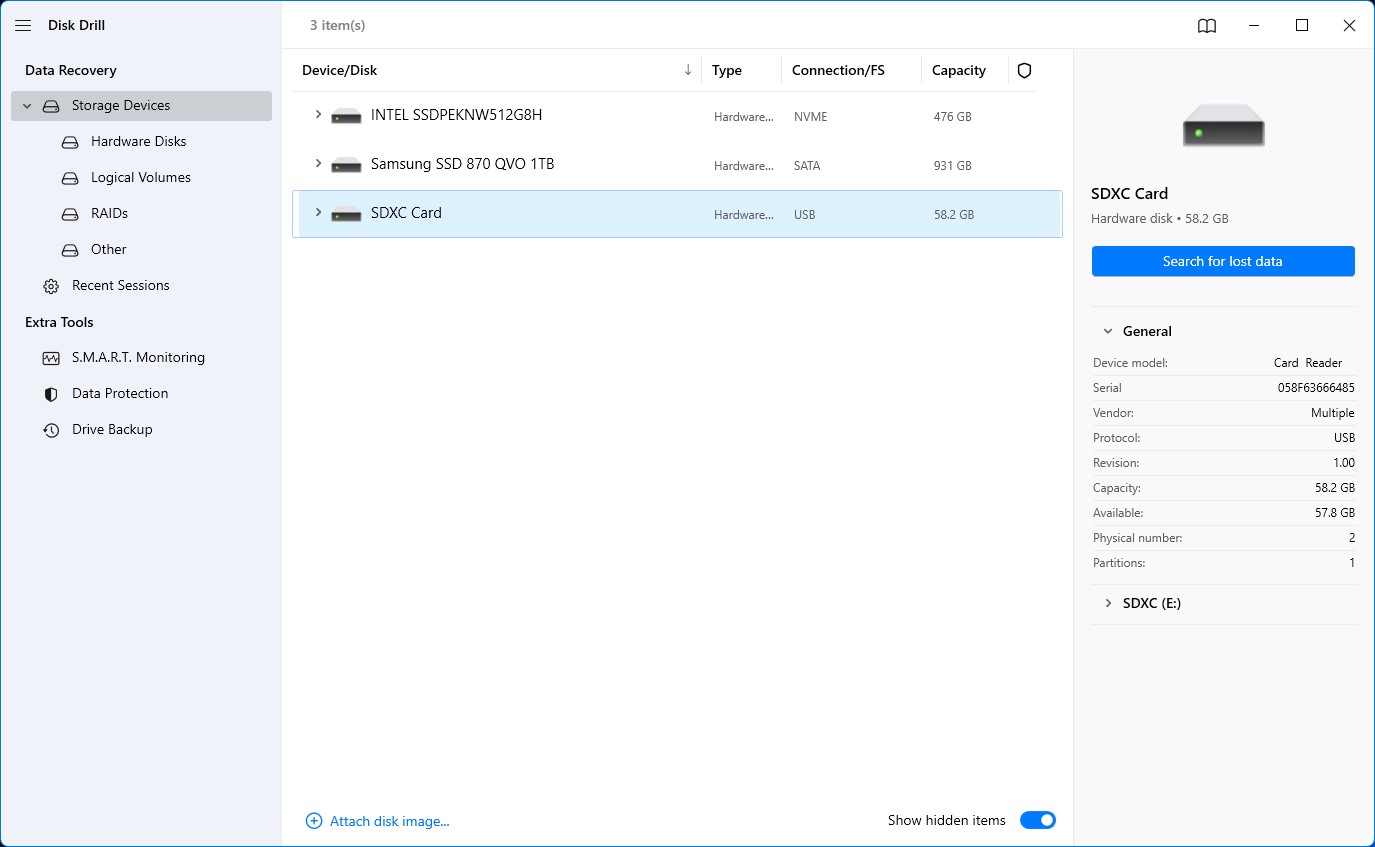
Trin 3. Gendannelsesværktøjet begynder at søge efter alle genoprettelige filer på det lagringsmedie. Hvor lang tid denne proces tager, afhænger af hastigheden på det lagringsmedie, du scanner, samt den overordnede størrelse.
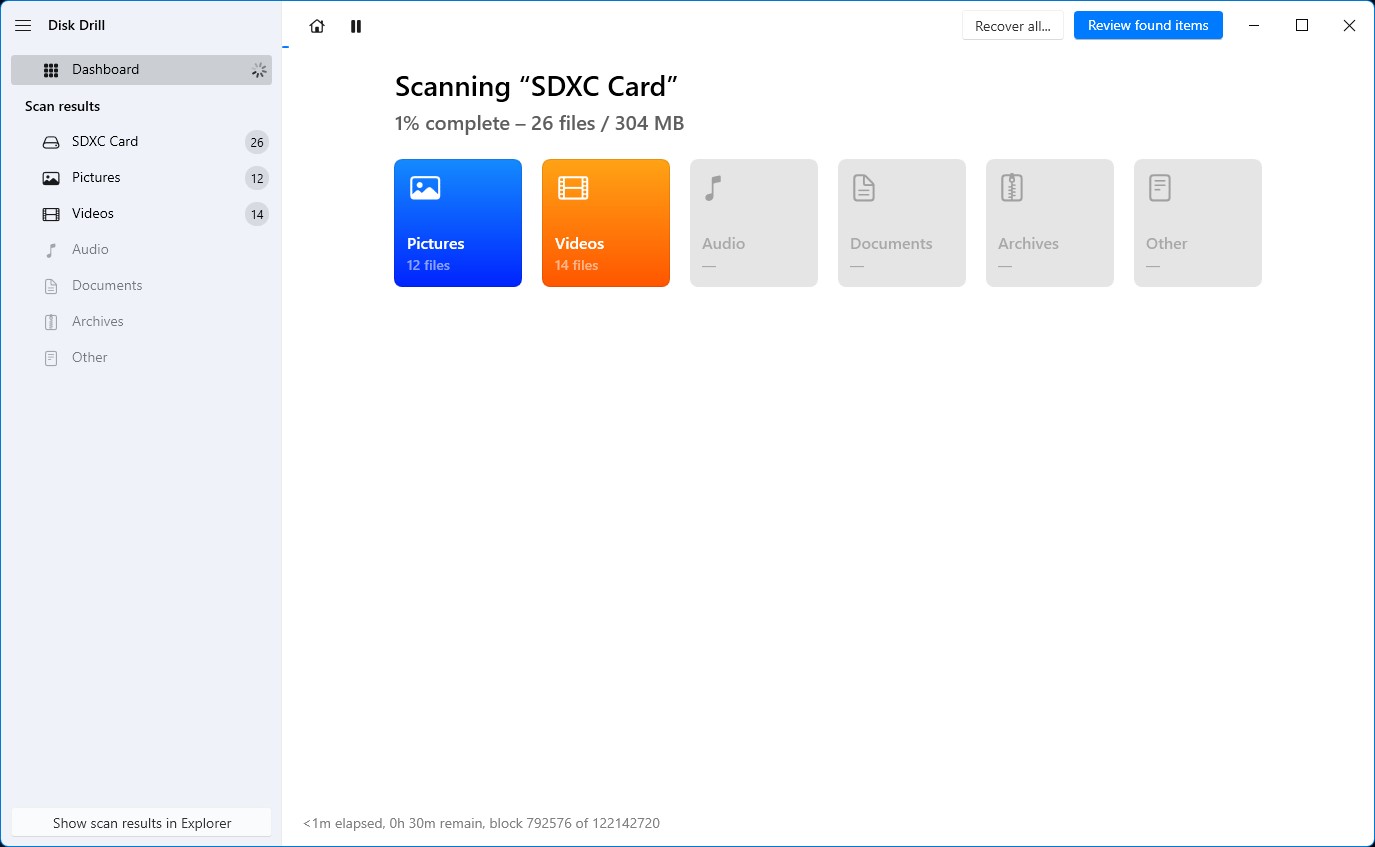
Trin 4. Når scanningen er afsluttet, kan du gennemse alle de potentielt gendannelige billedfiler ved at vælge Billeder fra venstre side af skærmen. Derfra kan du arrangere resultaterne efter Type og derefter rulle ned, indtil du finder alle de gendannelige NEF-billeder.
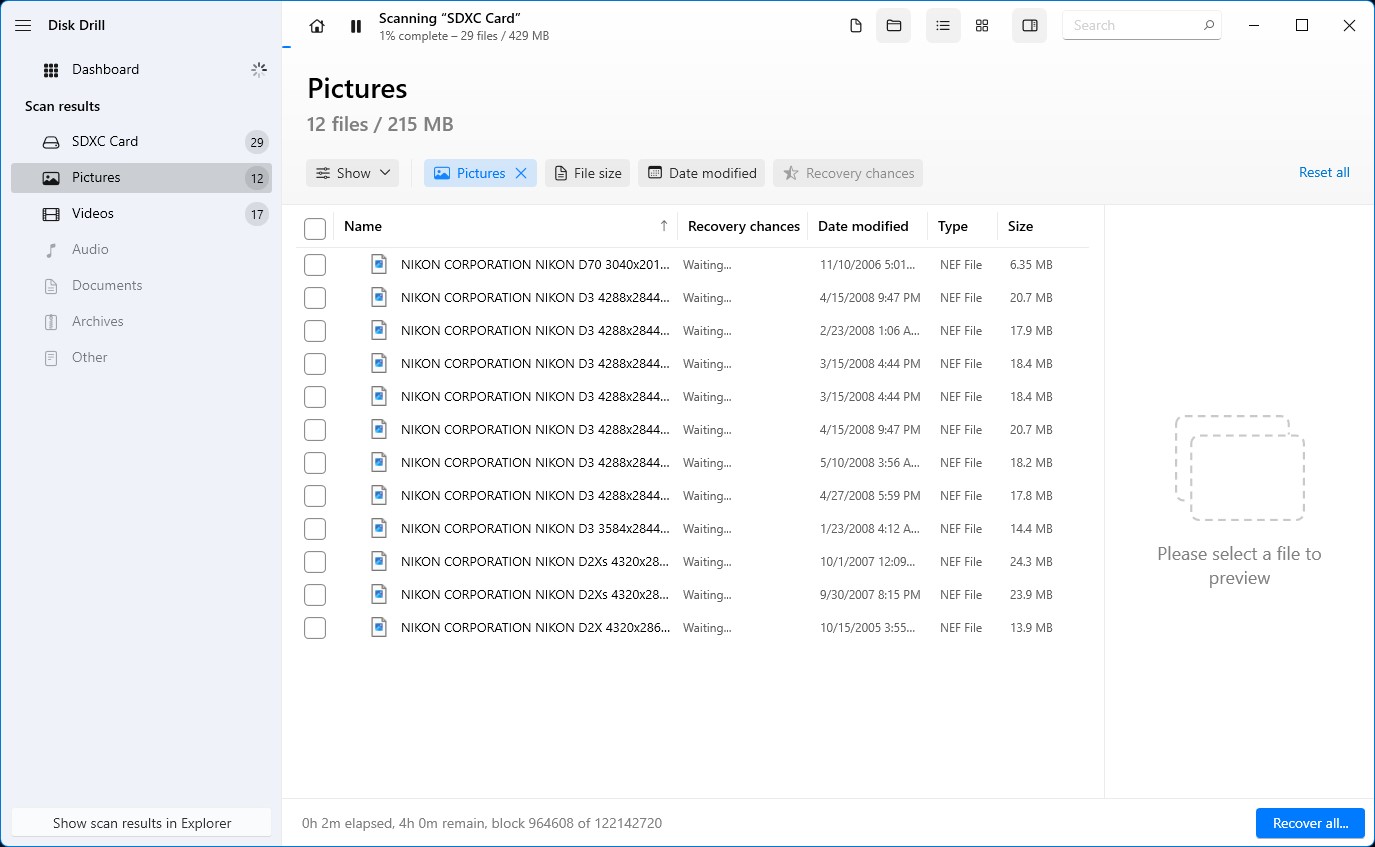
Trin 5. Vælg de NEF-fotos, du gerne vil gendanne, ved at sætte kryds i afkrydsningsfeltet ved siden af filnavnene, og tryk derefter på knappen Gendan nær bunden af vinduet.
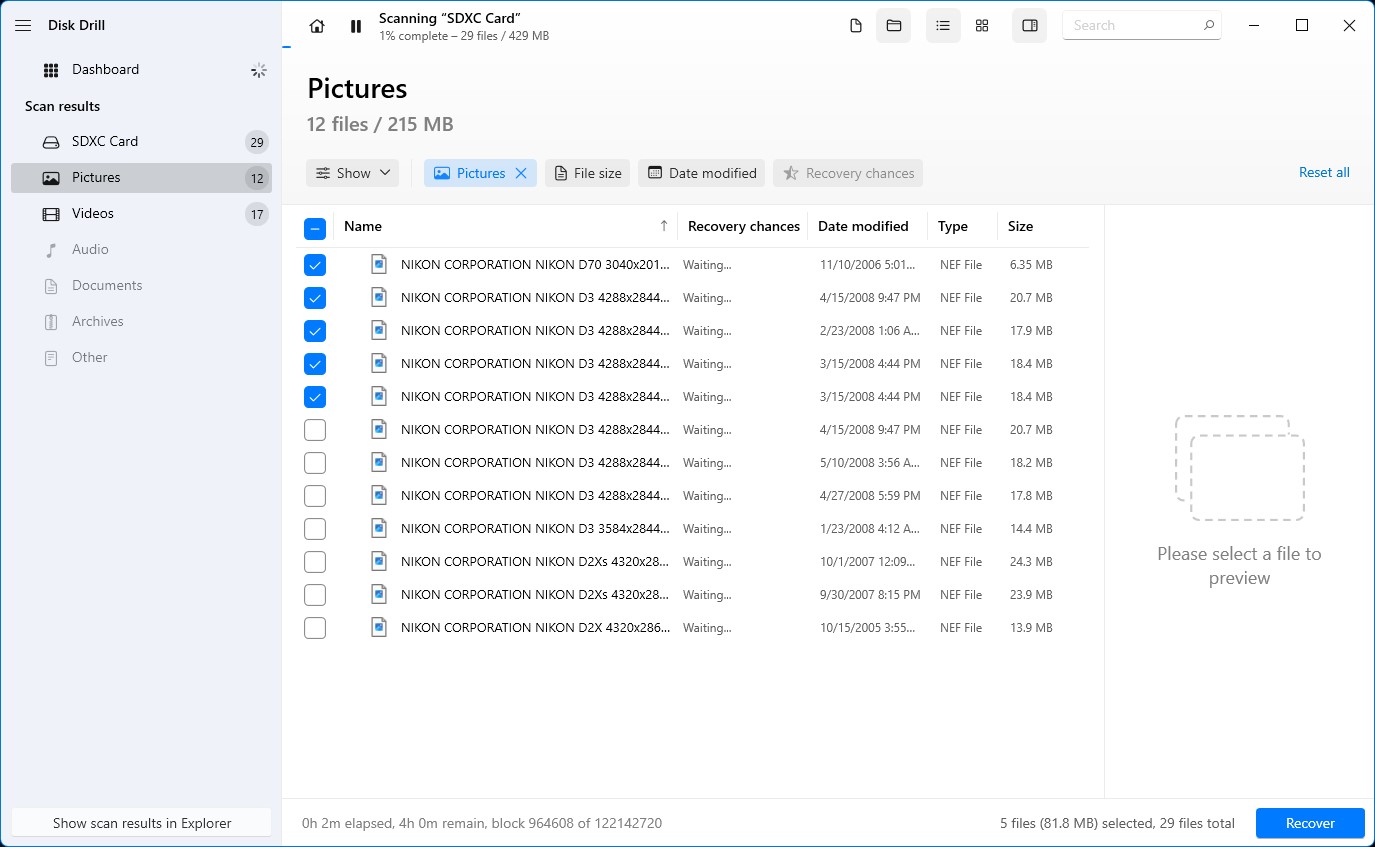
Trin 6. Du vil blive bedt om at vælge et lagermedie til at gemme de gendannede filer i en pop-up. Husk, at dette skal være et andet medie end det, du gendanner fra. Når du har valgt en destination, skal du trykke på Næste knappen for at starte gendannelsen.
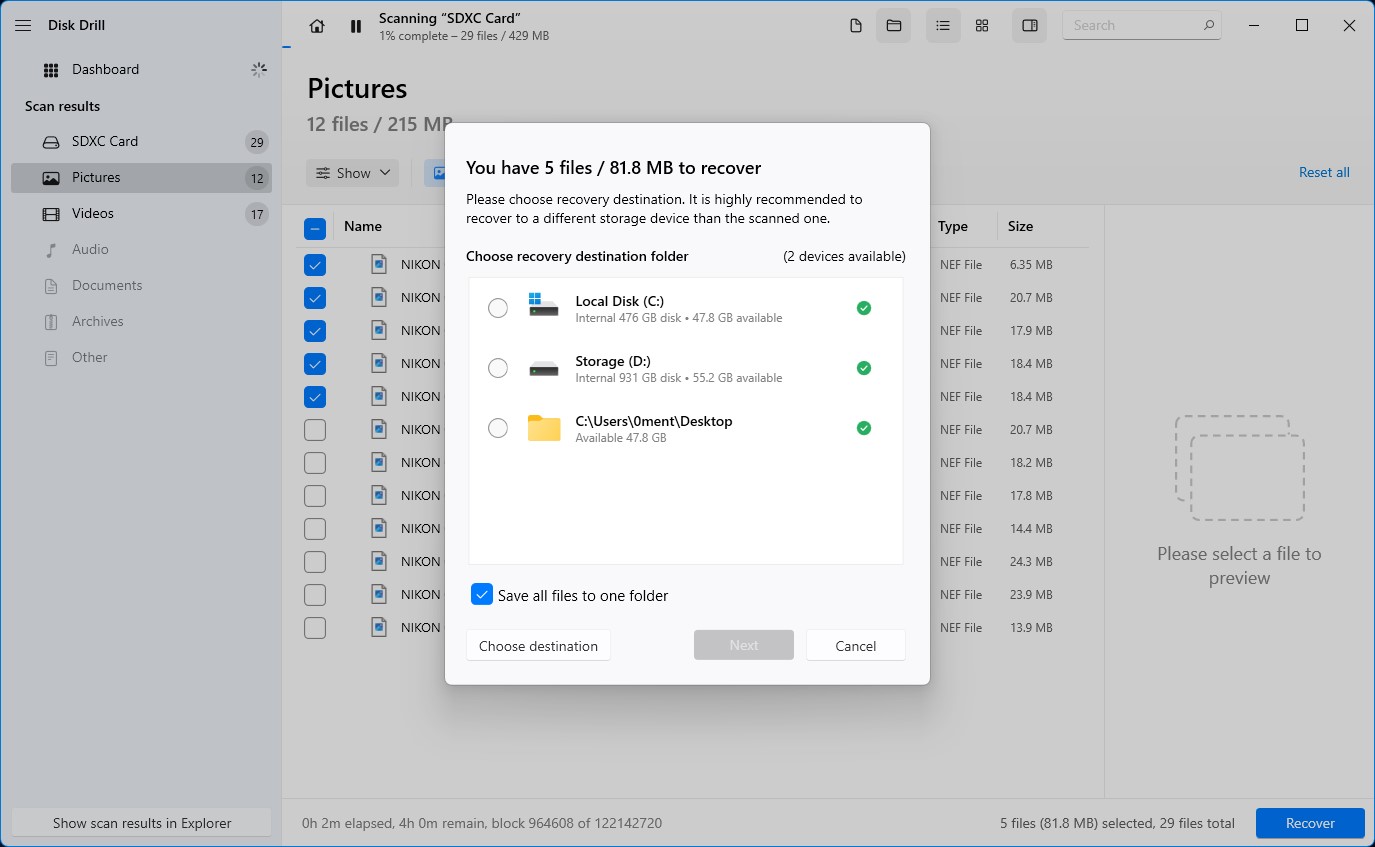
Trin 7. Gendannelsesprocessen kan tage alt fra sekunder til minutter eller længere, afhængigt af den samlede størrelse af de filer, du prøver at gendanne. Når processen er færdig, kan du gennemse de hentede filer ved at klikke på Vis gendannede data i Explorer -knappen.
Sådan vises gendannede NEF-fotos
Windows er normalt i stand til at vise NEF fotos ved hjælp af standard Fotos-appen, men hvis du støder på visse filer, der bare ikke vil åbne, kan du installere den officielle Nikon codec, der vil hjælpe Windows med at identificere disse filer.
Hvis du spekulerer på, hvordan du kan se NEF-fotos på Mac, er Apple Preview-appen inkluderet med alle Mac-maskiner og understøtter fuldt ud NEF-billeder. Alternativt kan du downloade og installere den gratis Nikon ViewNX2 .NEF fotovisning, der giver dig mulighed for at åbne NEF-fotos og redigere dem. Dette værktøj er tilgængeligt for både Windows og Mac-operativsystemer.
Sådan repareres beskadigede NEF-fotos
Der er adskillige metoder, du kan prøve for at reparere beskadigede NEF-fotos. Download af Microsoft Nikon codec-pakken eller installation af den officielle ViewNX2 er begge gyldige måder at potentielt løse beskadigede NEF-billeder på, der ikke åbner ved hjælp af standardprogrammerne på dit valgte operativsystem. Du kan også benytte dedikeret software, såsom Stellar Photo Repair værktøjet.
Vi har opført andre gode løsninger, du kan bruge til at reparere beskadigede NEF-fotos i denne sektion, sammen med nemme trin-for-trin guider, du kan følge.
Metode 1: Konverter NEF-fotos til et andet format
Konvertering af NEF-fotos til et andet format kan gøre dem tilgængelige igen. For eksempel kan du konvertere dit beskadigede NEF-foto til DNG (Digital Negative) format, som tilbyder mere support og kompatibilitet på tværs af forskellige enheder.
Du kan bruge velrenommerede apps som Adobe DNG-konverter til at gemme dine korrupte filer som DNG. Tjek derefter, om dine filer er synlige igen.
Derudover kan NEF-fotos konverteres til andre billedformater som PNG, JPG, GIF, PSD, TIFF eller andre billedformater for at se, om dette løser dit filproblem.
Metode 2: Brug et reparationsværktøj
Nogle reparationsværktøjer, som Exiftool, er specialiserede i at reparere korrupte NEF-fotos. Exiftool kan reparere NEF-fotos fra specifikke kameraer som D4, Df, D600, D610, D750, D800 og flere. Det reparerer dog ikke billeder, der er blevet korrupte på grund af hukommelseskortproblemer, disc-fejl eller andre softwarefejl.
Metode 3: Uddrag JPEG-forhåndsvisningsfil
Vi ved, at udtrækning af en JPEG-previewfil fra dit ødelagte NEF-foto ikke rigtig reparerer dine filer. Men hvis vores tidligere metoder ikke lykkedes med at reparere dine ødelagte filer, kan det være bedre at få en preview end slet ikke at have noget billede.
Heldigvis er der værktøjer som IrFanView, der giver dig mulighed for at få JPEG-forhåndsvisningen fra dine beskadigede billeder. Du kan bruge IrFanView gratis ved at downloade det fra deres hjemmeside. Mens det kan udtrække JPEG-forhåndsvisninger fra dine NEF-fotos, kan det også fungere som et billedredigeringsværktøj med ekstra funktioner som filtre, effekter, tegneværktøjer og mere.
Konklusion
Gendannelse af slettede Nikon Electronic Format (NEF) filer og visning af dem er afgørende, især for fotografer, der arbejder med disse filer dagligt. Hvis du mister NEF-fotos, kan datagendannelsessoftware som Disk Drill være et pålideligt værktøj til at gendanne dine filer.
Hvis du blot ønsker at få adgang til eller se dine NEF-fotos, kan du åbne dem ved hjælp af ViewNX2 på Mac og Windows. For Windows kan du åbne NEF-fotos via Fotos-appen eller Nikon Codec. For Mac kan du åbne NEF-fotos med Apple Preview.
Hvis dine NEF-fotos blev beskadiget, kan du prøve at konvertere dem til et andet format for at se, om dette løser dit problem. Hvis ikke, kan du bruge reparationsværktøjer som Stellar Photo Repair-værktøjet og Exiftool. Hvis disse metoder ikke virker, kan du udtrække JPEG-fremvisningsfiler fra dine NEF-fotos ved hjælp af udtrækningsværktøjer som IrFanView.




